Xbox OneをセットアップしてBlu-rayとDVDを再生する方法

Xbox Oneでの物理ディスクの再生は、デフォルトではサポートされていません。最初に個別のBlu-ray Playerアプリをインストールする必要があります。その方法は次のとおりです。
先日、ドキュメンタリーを見たかったオンラインでのストリーミングには利用できませんでした。私がそれを見るための唯一の実用的な方法は、地元の図書館で見つけた物理的なディスク上でした。まあ、DVDはもちろんのこと、物理ディスクで何かを見なければならなかったので、何年も経ちました。それをXbox Oneにポップするだけでいいと思いました。ただし、Xbox OneでDVDまたはBlu-rayを再生することは、それほど直感的ではありません。 MicrosoftはXbox One本体にバンドルしていないため、最初に個別のBlu-ray Playerアプリをインストールする必要があります。
Xbox Oneにネイティブディスクが付属しない理由再生サポートは、Windows 10 for Desktopにない同じ理由です。実際、Microsoftは数年前にWindows 8でDVDの再生サポートを廃止しました。物理的なメディア販売の世界的な減少とビデオストリーミングサービスの人気の高まりを挙げています。 Windows 10でDVDとBlu-rayを再生する方法を示しました。ここでは、Xbox One本体で同じことを行う方法を示します。
Blu-rayまたはDVDを再生するようにXbox Oneをセットアップする
Xbox One SにDVDを挿入すると、次のエラー画面が表示されました。「探しているものはここにありません。おそらくないでしょうが、念のため、検索してみてください。」
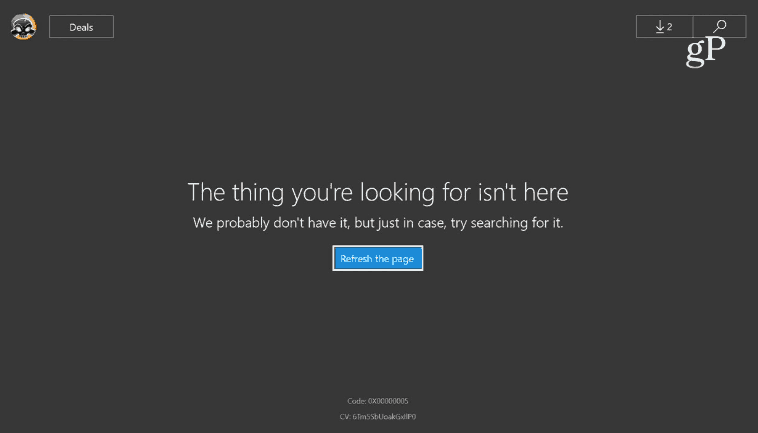
さて、Microsoft Store すべき ディスクを挿入するときにページを開いてBlu-Ray Playerアプリをダウンロードします。
エラーが発生し、適切なアプリが表示されなかったため、Microsoft Storeで「Blu-ray player」を検索してインストールする必要がありました。
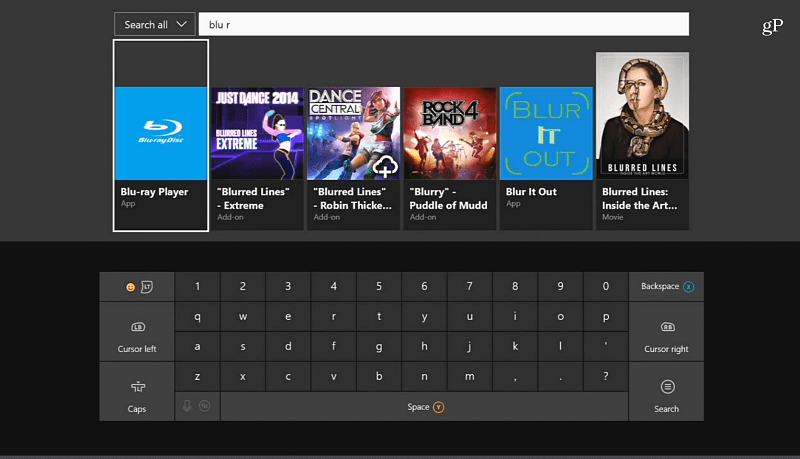
Blu-ray Playerアプリをインストールしたら、Xboxボタンを押してメインダッシュボードに戻ることができます。そこで、「ディスクの再生」タイルを選択して開始できます。
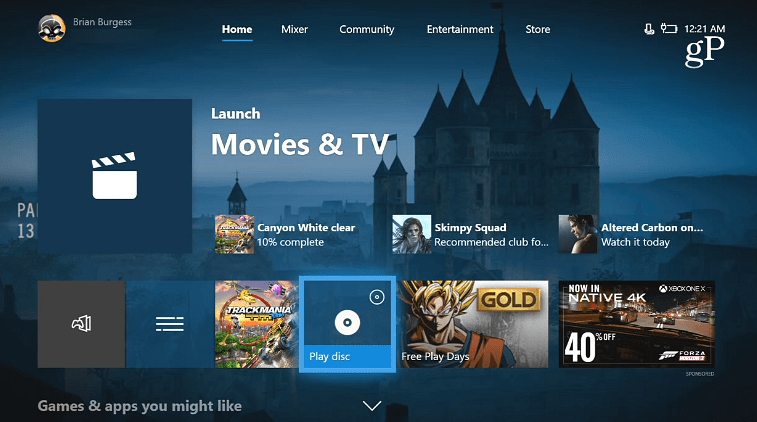
それでおしまい。 Xboxコントローラーを使用して、ビデオ再生機能を制御できるようになりました。これは心に留めておくべきものです。数分空いていて考えているときに、Blu-ray Playerアプリをインストールすることをお勧めします。 Xboxにディスクを挿入するか、Blu-ray Playerアプリをダウンロードするだけで、フリックを視聴したいときにすべての準備が整い、すぐに使用できます。
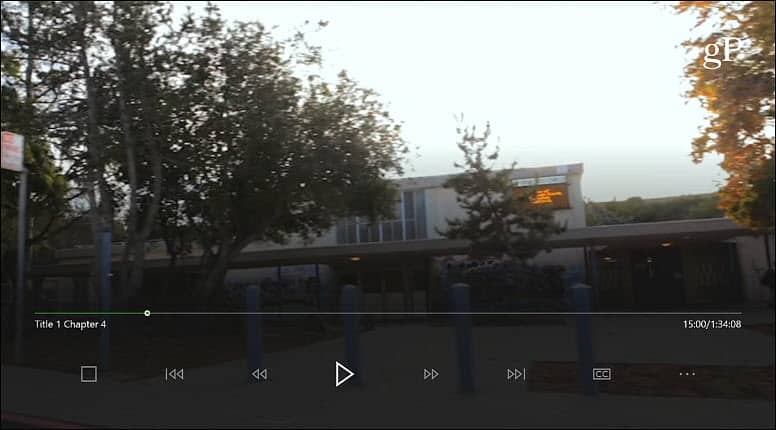
Xbox Oneで物理メディアを視聴していますかコンソール?下記のコメントセクションでご意見をお聞かせください。または、Windows 10フォーラムにアクセスして、Microsoftのすべてのことに関する詳細とトラブルシューティングのアドバイスをご覧ください。







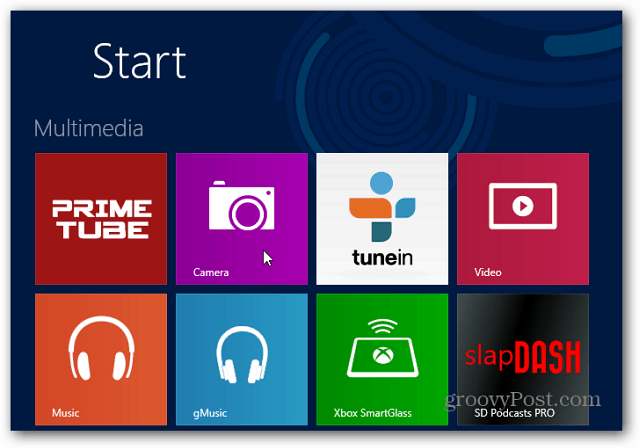


コメントを残す